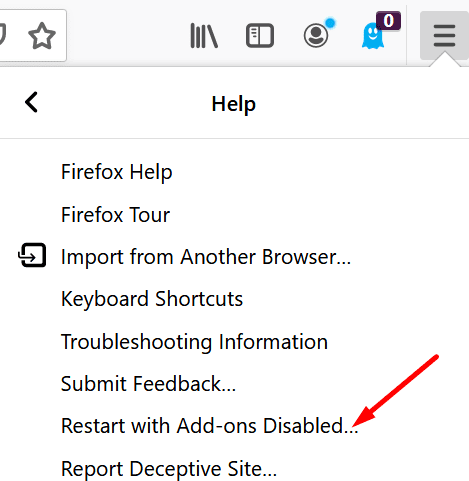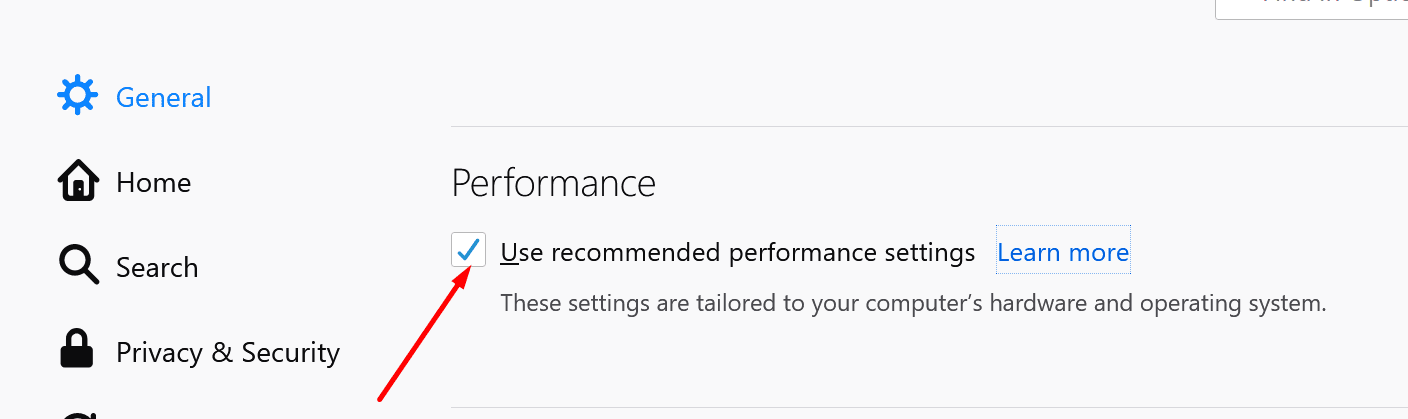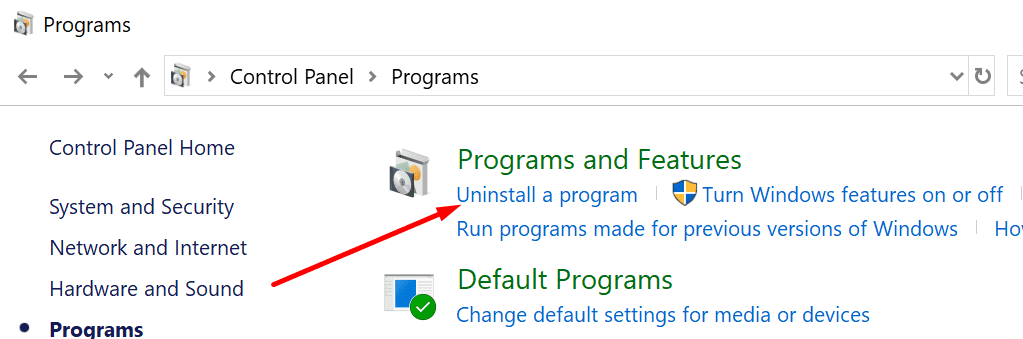Hướng dẫn này là về thông báo lỗi của Firefox: Không thể phát tệp video này. (mã lỗi: 102630).
Chúng tôi sẽ xem xét các nguyên nhân gốc rễ có thể có của vấn đề này. Vì bạn đang ở trang này, điều đó cũng có nghĩa là bạn muốn loại bỏ lỗi này chứ không chỉ lấy thêm thông tin. Chúng tôi đã thực hiện công việc nặng nhọc cho bạn và đã biên soạn một danh sách các giải pháp hữu ích cho bạn.
Bắt đầu với các bản sửa lỗi nhanh này
Tải lại trình duyệt
Chỉ cần tải lại trình duyệt của bạn cũng có thể làm nên điều kỳ diệu. Đóng và khởi động lại trình duyệt của bạn hoặc sử dụng nút Làm mới.
Kiểm tra kết nối Internet của bạn
Khởi động lại máy tính của bạn, sau đó khởi động lại hoặc rút phích cắm modem. Bạn cần kết nối internet ổn định và nhanh chóng khi phát video trong trình duyệt, đặc biệt là khi nói đến video HD.
Đảm bảo rằng bạn có kết nối mạng thích hợp (). Khởi động lại modem hoặc rút dây nguồn nếu việc khởi động lại thiết bị không hoạt động.
Cố gắng sử dụng kết nối có dây nếu có thể. Nếu bạn đang sử dụng kết nối không dây và không thể chuyển sang kết nối có dây, hãy thử thay đổi kênh Wi-Fi.
Ngắt kết nối tất cả các thiết bị khác thông qua kết nối có thể giúp bạn giải phóng băng thông có giá trị. Firefox sau đó có thể sử dụng nó để phát video.
Cập nhật Firefox
Khởi động trình duyệt Mozilla và nhấp vào menu ba đường ngang. Chọn Sự giúp đỡ. Đi Giới thiệu về Firefox.
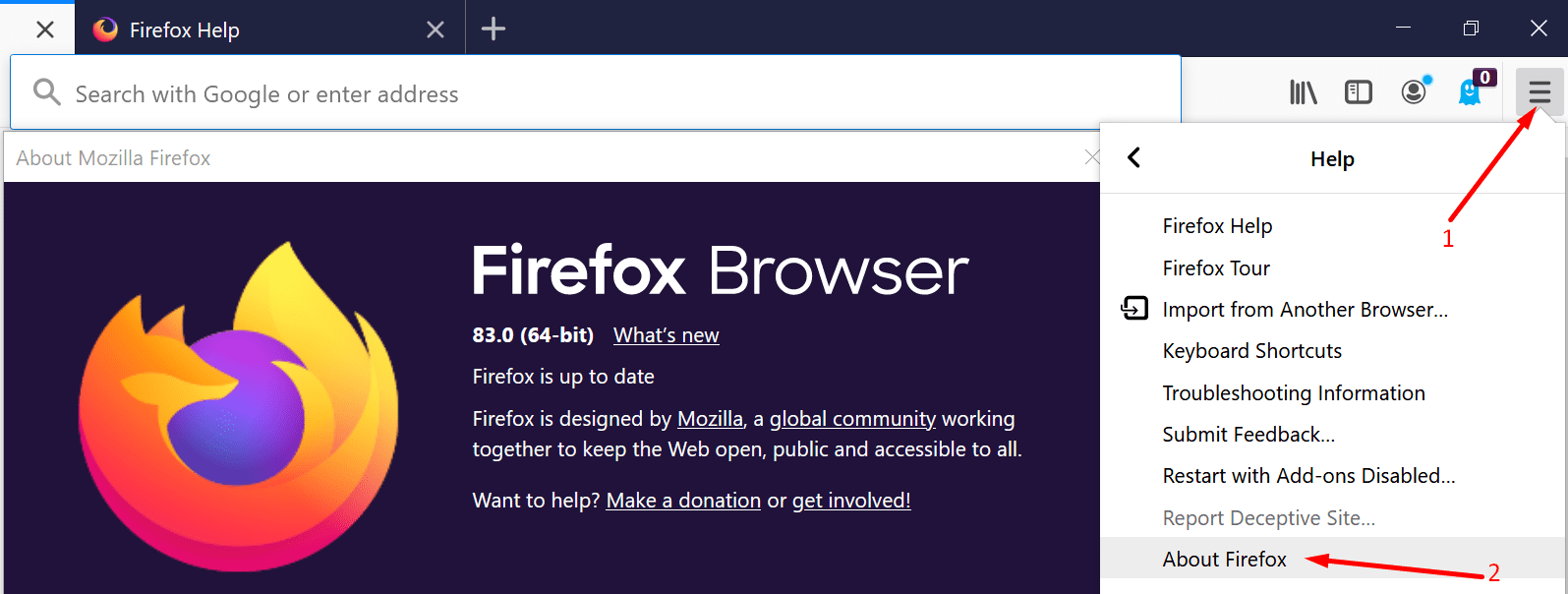
Kiểm tra các bản cập nhật để đảm bảo bạn đang sử dụng phiên bản mới nhất của trình duyệt. Tải lại trình duyệt và kiểm tra xem sự cố video đã được giải quyết chưa.
vào chế độ an toàn
Khởi động Firefox ở chế độ an toàn để kiểm tra xem có điều gì ngăn trình duyệt phát video hay không.
- Khởi động Mozilla Firefox và nhấp vào menu trình duyệt.
- vì vậy hãy đi đến Sự giúp đỡ.
- Đi vào Chế độ an toànhãy chọn tùy chọn cho phép bạn khởi động lại trình duyệt của mình khi đã tắt plugin.

- Kiểm tra xem sự cố vẫn xảy ra ở chế độ an toàn.
Nếu hết lỗi, hãy tiếp tục các bước tiếp theo. Chúng tôi sẽ tắt tính năng tăng tốc phần cứng và sau đó tắt các tiện ích mở rộng.
tắt tiện ích mở rộng
Một số tiện ích mở rộng của nó, đặc biệt là trình chặn quảng cáo và plugin tập trung vào quyền riêng tư, có thể ngăn trình duyệt của bạn phát video.
Để đảm bảo tiện ích mở rộng của bạn không chặn video, chỉ cần tắt chúng.
- Nhấp vào menu trình duyệt và chọn Các thành phần bổ sung.
- Chọn Tiện ích mở rộng (bảng điều khiển bên trái).
- Tắt tất cả các tiện ích mở rộng từng cái một.
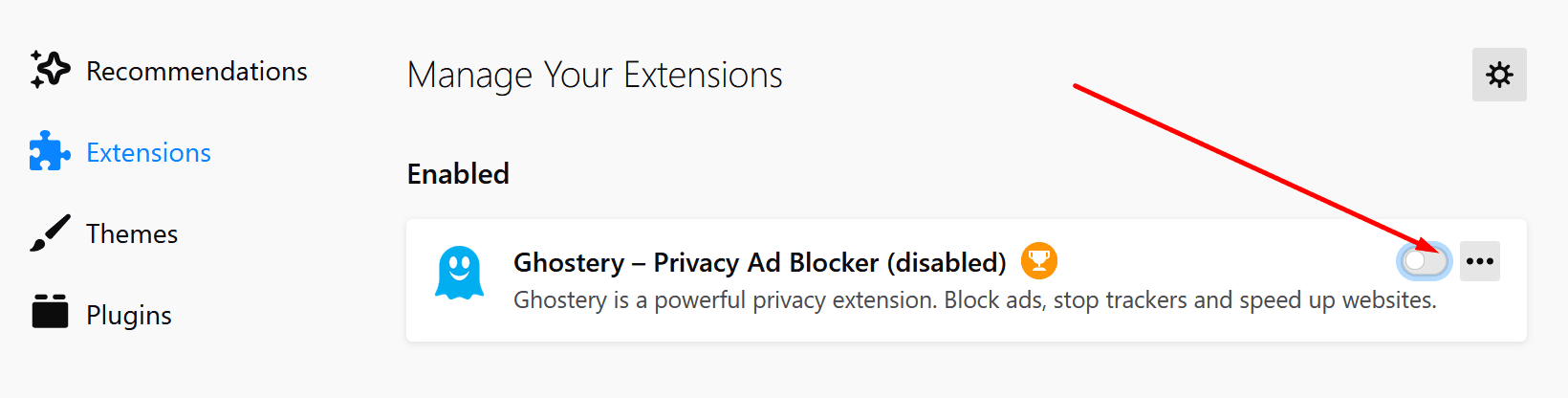
Tắt tăng tốc phần cứng
- Nhấp vào menu và chọn Tùy chọn.
- vì vậy hãy đi đến Chung.
- Cuộn xuống Màn biểu diễn.
- bỏ chọn Sử dụng cài đặt hiệu suất được đề xuất.

- Cập nhật trình duyệt của bạn.
Đặt lại Firefox
Nhiều người dùng lưu ý rằng codec của họ là nguyên nhân gây ra lỗi này. Ví dụ: nếu bạn đã cài đặt codec Shark007, bạn có thể muốn kiểm tra xem chúng có ngăn Firefox phát video trên máy tính của bạn với Windows 10.
Người dùng Firefox tuyên bố đã giải quyết vấn đề này bằng cách khởi động lại trình duyệt.
- Nhấp vào menu trình duyệt và chọn Sự giúp đỡ.
- Sau đó chọn Thông tin khắc phục sự cố.
- Bấm vào Cập nhật Firefox để đặt lại cài đặt trình duyệt về giá trị mặc định.
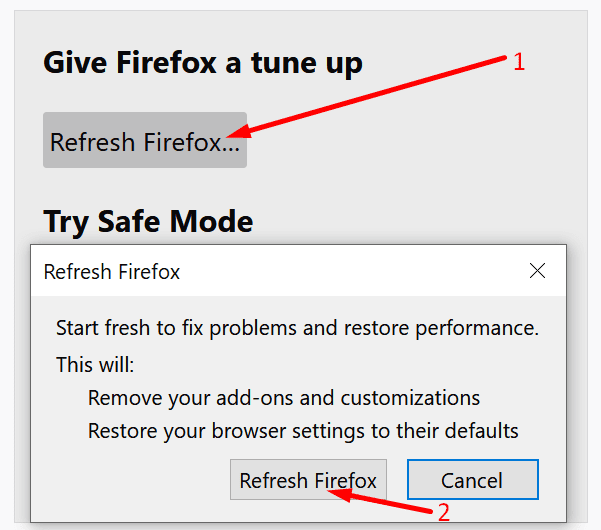
Bạn cũng có thể nhấp vào Xóa bộ nhớ cache khởi động để xóa bộ nhớ cache.
Cài đặt lại Firefox
Nếu không có gì hiệu quả, cách cuối cùng là bạn có thể gỡ cài đặt Firefox.
- Đi Bảng điều khiển.
- Sau đó chọn chương trình.
- Bấm vào Gỡ bỏ cài đặt một chương trình.

- Chọn Firefox và gỡ cài đặt nó.
- Vì vậy, hãy vào trong %dữ liệu chương trình% trong thanh tìm kiếm Windows.
- Xóa thư mục Mozilla và khởi động lại máy tính của bạn.

- Truy cập trang web Mozilla và tải xuống Firefox.
- Cài đặt lại trình duyệt trên máy tính của bạn. Kiểm tra xem Firefox có thể phát video ngay bây giờ không.
Hãy cho chúng tôi biết phương pháp nào phù hợp với bạn.